Les administrateurs de 8x8 Contact Center créent des codes sortants dans le 8x8 Configuration Manager. Pour créer une liste de codes téléphoniques sortants, il faut :
- Configurer les propriétés de la liste de codes.
- Définir les codes individuels.
- Traduire les codes dans les langues secondaires (facultatif).
- Attribuer des codes à des groupes d’agents.
- À partir du Menu de configuration, ouvrez Codes téléphoniques sortants.
- Cliquez sur
 ou sur Ajouter pour créer une nouvelle liste. L’onglet Propriétés s’ouvre.
ou sur Ajouter pour créer une nouvelle liste. L’onglet Propriétés s’ouvre. -
Entrez les propriétés suivantes. Certains champs sont obligatoires, d’autres sont facultatifs.
Option de l’onglet Propriétés Description Actif Cochez la case pour mettre en service cette liste de codes. Requis Saisissez un nom pour la nouvelle liste des codes. Description Saisissez une brève description de l’objectif de la liste de codes. Catégorie Une catégorie permet de distinguer plusieurs listes de codes et d’attribuer une liste de codes à un groupe définie. Par exemple, vous pouvez créer des catégories pour les ventes, l’assistance, les services, etc. Vous pouvez ensuite affecter chaque liste de codes à une catégorie particulière.
Dans la liste Catégorie, effectuez l’une des opérations suivantes :- Choisissez Modifier les catégories pour créer une nouvelle catégorie de codes.
- Choisissez une catégorie de codes existante.
Trier l’ordre Sélectionnez l’ordre dans lequel les codes doivent apparaître sur 8x8 Agent Console : - Manuel permet d’organiser l’ordre des codes manuellement.
- Automatique permet d’organiser les codes par ordre alphabétique.
Notes administratives Tapez les renseignements qui permettent aux administrateurs de comprendre l’objet de la liste de codes. Langue principale, obligatoire Sélectionnez une langue principale dans laquelle les codes sont écrits. Ces renseignements sont nécessaires pour créer une liste. Remarque : Après avoir enregistré la liste de codes, vous ne pouvez plus modifier le paramètre de la langue principale.
Langue secondaire Sélectionnez une langue dans laquelle traduire les codes. Cette option vous permet de configurer des codes dans des langues autres que l’anglais. - Cliquez sur Enregistrer pour enregistrer les propriétés.
L’onglet Codes s’ouvre.
Dans l’onglet Codes, vous pouvez définir des codes de statut individuels et les affecter à l’action ou au changement de statut d’un agent.
- À partir du Menu de configuration, ouvrez Codes téléphoniques sortants.
- Cliquez sur Modifier pour modifier un code téléphonique sortant.
-
Accédez à l’onglet Codes et entrez les valeurs requises.
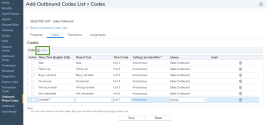
Le tableau suivant résume les options sous Codes téléphoniques sortants > Codes :
- Répétez les étapes ci-dessus pour créer d’autres codes.
- Sélectionnez Enregistrer pour enregistrer les codes.
L’onglet Traductions vous permet de traduire les codes de la langue principale à la langue secondaire prise en charge par 8x8 Contact Center. Vous devez préciser une langue secondaire dans l’onglet Propriétés pour activer la traduction. Cette procédure est facultative.
- À partir du Menu de configuration, ouvrez Codes téléphoniques sortants.
- Cliquez sur Modifier pour modifier un code de statut.
- Accédez à l’onglet Traductions.

- Sélectionnez un code dans la liste des codes en lecture seule de l’onglet Traductions.
-
Sélectionnez une langue secondaire dans laquelle traduire le code.
Le tableau suivant résume les options sous Téléphone sortant.Options de l’onglet Traductions Description Langues secondaires Choisissez l’une des langues secondaires sélectionnées dans l’onglet Propriétés des codes sortants.
Lorsque vous sélectionnez une langue secondaire, le 8x8 Configuration Manager modifie le titre de la zone de saisie de texte Texte de menu décrite plus loin dans ce tableau.Langue principale Liste en lecture seule des descriptions des codes sortants dans la langue principale du code. Texte de menu (identifiant de langue secondaire) Dans la liste Langues secondaires, choisissez une langue secondaire, et tapez la chaîne dans cette langue. 8x8 Agent Console affiche le code du menu dans la langue secondaire. Texte de rapport Dans la liste Langues secondaires, choisissez une langue secondaire, et tapez la chaîne dans cette langue. 8x8 Agent Console affiche le texte pour les rapports dans la langue secondaire. Code abrégé Dans la liste Langues secondaires, choisissez une langue secondaire, et tapez la chaîne dans cette langue. 8x8 Agent Console utilise le code abrégé lorsqu’elle affiche l’identifiant abrégé du code. Actif Cette option montre la liste Active des codes sortants. - Sélectionnez Enregistrer pour enregistrer les codes traduits.
Après avoir créé les codes, choisissez les groupes d’agents et précisez les agents individuels au sein de chaque groupe à qui attribuer la liste de codes. Utilisez l’onglet Affectation à cette fin.
- À partir du Menu de configuration, ouvrez Codes téléphoniques sortants.
- Cliquez sur Modifier pour modifier un code de statut.
- Accédez à l’onglet Affectation.
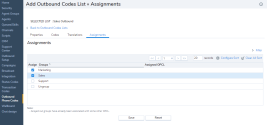
- Sélectionnez un groupe d’agents dans la liste. La liste est attribuée aux groupes d’agents de votre choix.
- Cliquez sur Enregistrer pour terminer la définition de la liste de codes.
Remarque : Une liste de codes téléphoniques sortants n’est pas fonctionnelle tant qu’elle n’est pas activée et attribuée.
Modifier et supprimer des codes téléphoniques sortants
Vous pouvez modifier ou supprimer les listes de codes existantes à n’importe quel moment.
Pour modifier une liste de codes téléphoniques sortants :
- À partir du Menu de configuration, ouvrez Codes téléphoniques sortants.
Une liste des codes existants s’affiche. - Sélectionnez la liste de codes que vous souhaitez modifier, puis cliquez sur
 .
. - Parcourez les onglets pour apporter les modifications souhaitées.
- Cliquez sur Enregistrer pour enregistrer les modifications.
Pour supprimer une liste de codes téléphoniques sortants existante :
- À partir du Menu de configuration, ouvrez Codes téléphoniques sortants.
Une liste des codes existants s’affiche. - Sélectionnez une liste de codes dans la liste, puis cliquez sur
 .
.
Vous êtes invité à confirmer votre action. - Cliquez sur OK pour supprimer la liste.
Remarque : Vous ne pouvez pas récupérer une liste supprimée.